- Autor Lauren Nevill [email protected].
- Public 2023-12-16 18:55.
- Naposledy zmenené 2025-01-23 15:24.
Joomla je zaslúžene považovaná za jednu z najpopulárnejších medzi jednoduchými a plnohodnotnými CMS. Potvrdzuje sa tak počet vyhľadávacích dopytov, ako aj počet stránok vytvorených špeciálne na základe CMS Joomla. Na ceste k osvojeniu si súpravy nástrojov tohto nástroja je jedným z prvých krokov nahranie stránok na hostiteľské servery.
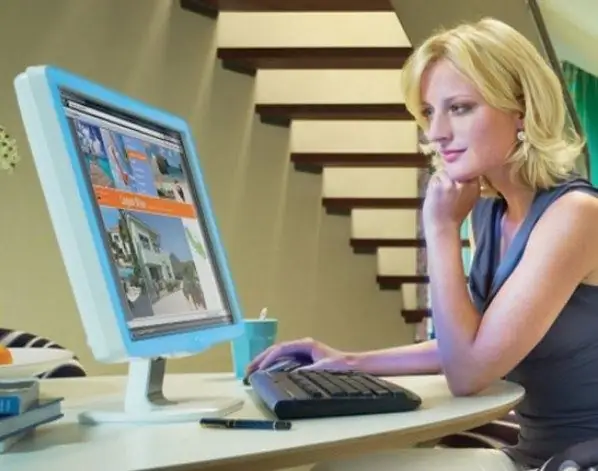
Nevyhnutné
- distribučná súprava CMS Joomla -
- stabilný prístup k internetu -
- - správca FTP
Inštrukcie
Krok 1
Vyberte distribúciu založenú na Joomla, ktorá sa vám páči. Popísaný CMS funguje na báze otvoreného zdrojového kódu, takže existuje veľa modifikácií a rôznych možností „zväzku“tohto enginu.
Krok 2
Vyberte si hosting, ktorý vám vyhovuje. Podmienky hostovania sa líšia - existujú dokonca aj bezplatné servery, na ktorých môžete hostovať svoje stránky. Pokiaľ vám však financie neumožňujú využívať platené služby, pripravte sa na to, že funkčnosť môže byť obmedzená alebo na svoje webové stránky budete musieť určite umiestniť reklamné bannery.
Krok 3
Stiahnite si vybranú distribúciu do svojho počítača. V závislosti na nastaveniach hostingu a požiadavkách na vytváraný web si môžete zvoliť jeden z mnohých existujúcich „módov“CMS Joomla. Niektoré z nich sú prispôsobené na vytvorenie portfóliovej stránky, niektoré sú vhodnejšie na vytváranie informačných portálov, iné pre internetové obchody.
Krok 4
V závislosti na požiadavkách na hosťovanie rozbaľte archív s inštalačnými súbormi CMS Joomla alebo ho prebaľte do archívneho formátu podporovaného vzdialeným serverom.
Krok 5
Pomocou správcu FTP alebo webového rozhrania hostiteľského ovládacieho panela nahrajte archív alebo rozbalené súbory CMS na vzdialený server. Ak ste archív stiahli, rozbaľte ho do cieľového priečinka (zvyčajne sa tento priečinok nazýva „htmldoc“alebo „public_html“, pretože na názov tohto adresára je možné použiť vaše prihlasovacie údaje, ktoré ste zadali pri registrácii na hostingu). Stránka nahraná na hosting by mala nakoniec vyzerať takto.
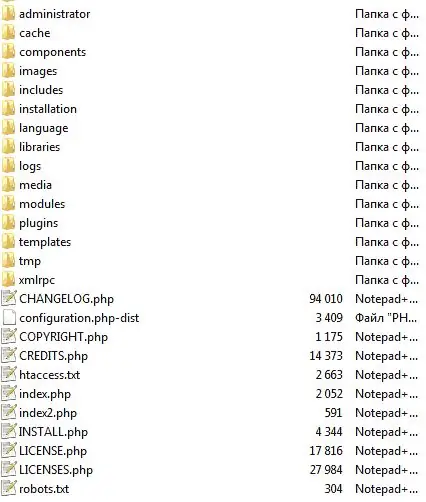
Krok 6
Predkonfigurujte inštalačný balík (ak je to potrebné), vytvorte požadované databázy a používateľov v nich, nainštalujte CMS Joomla.






